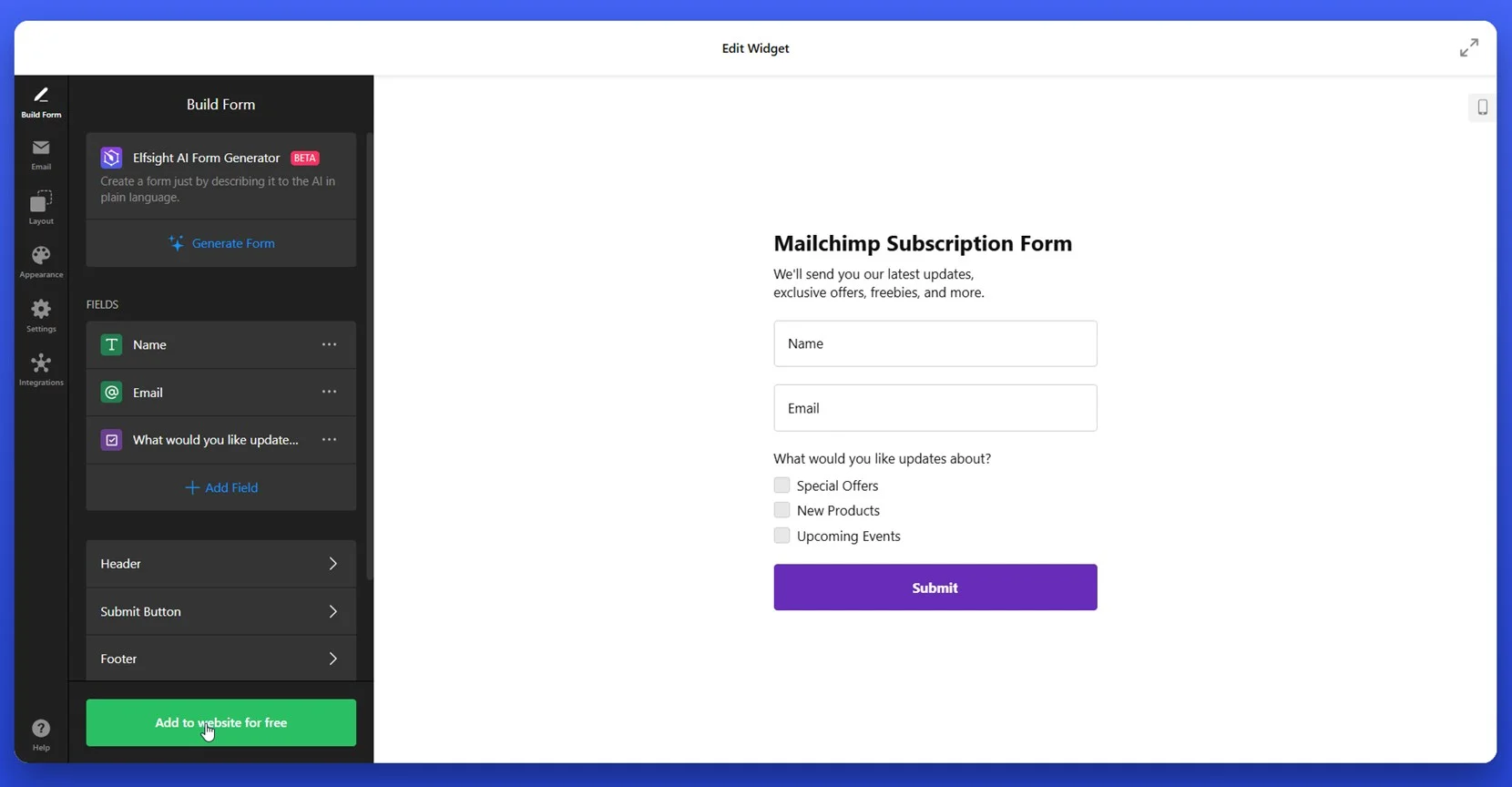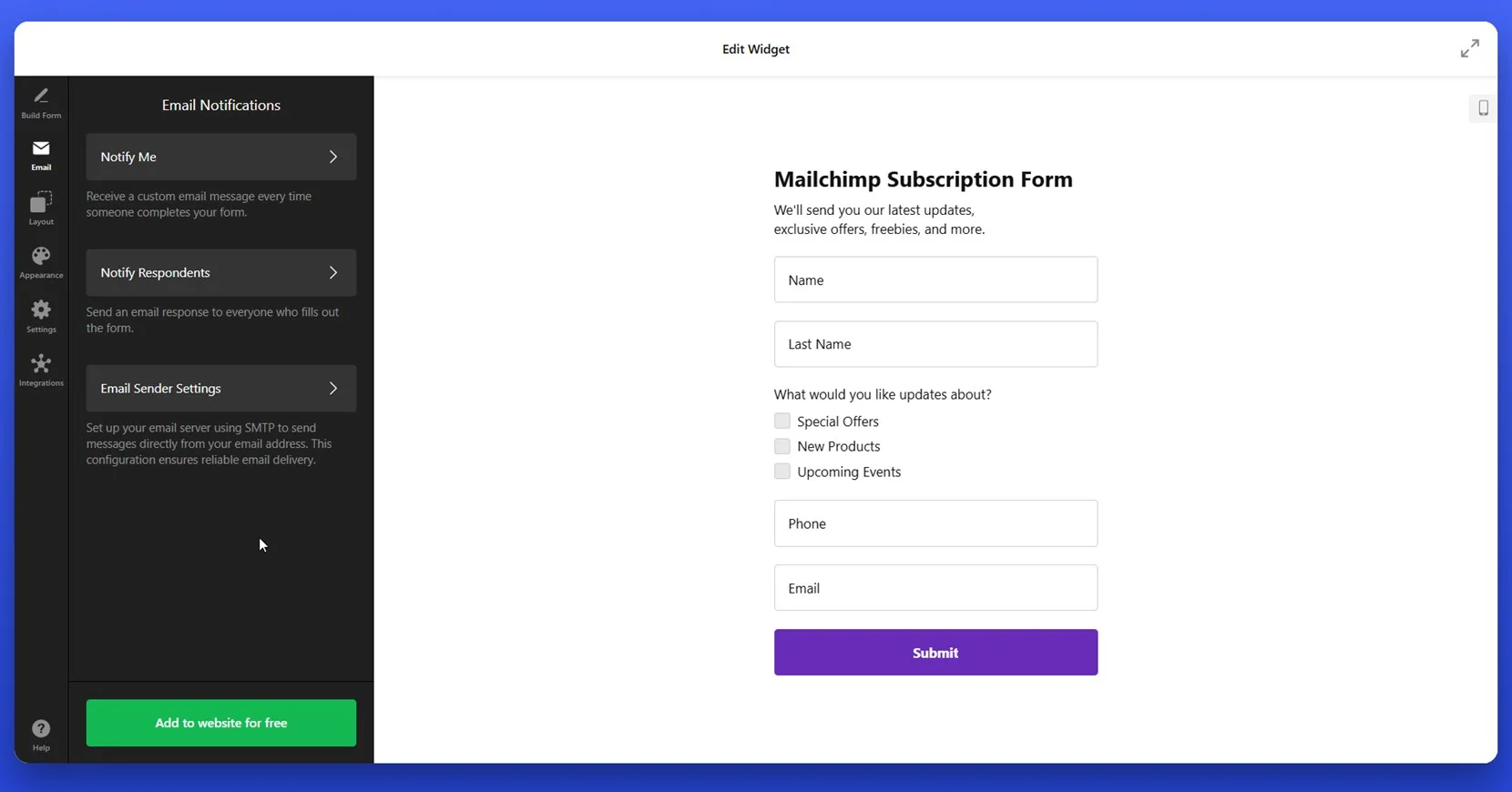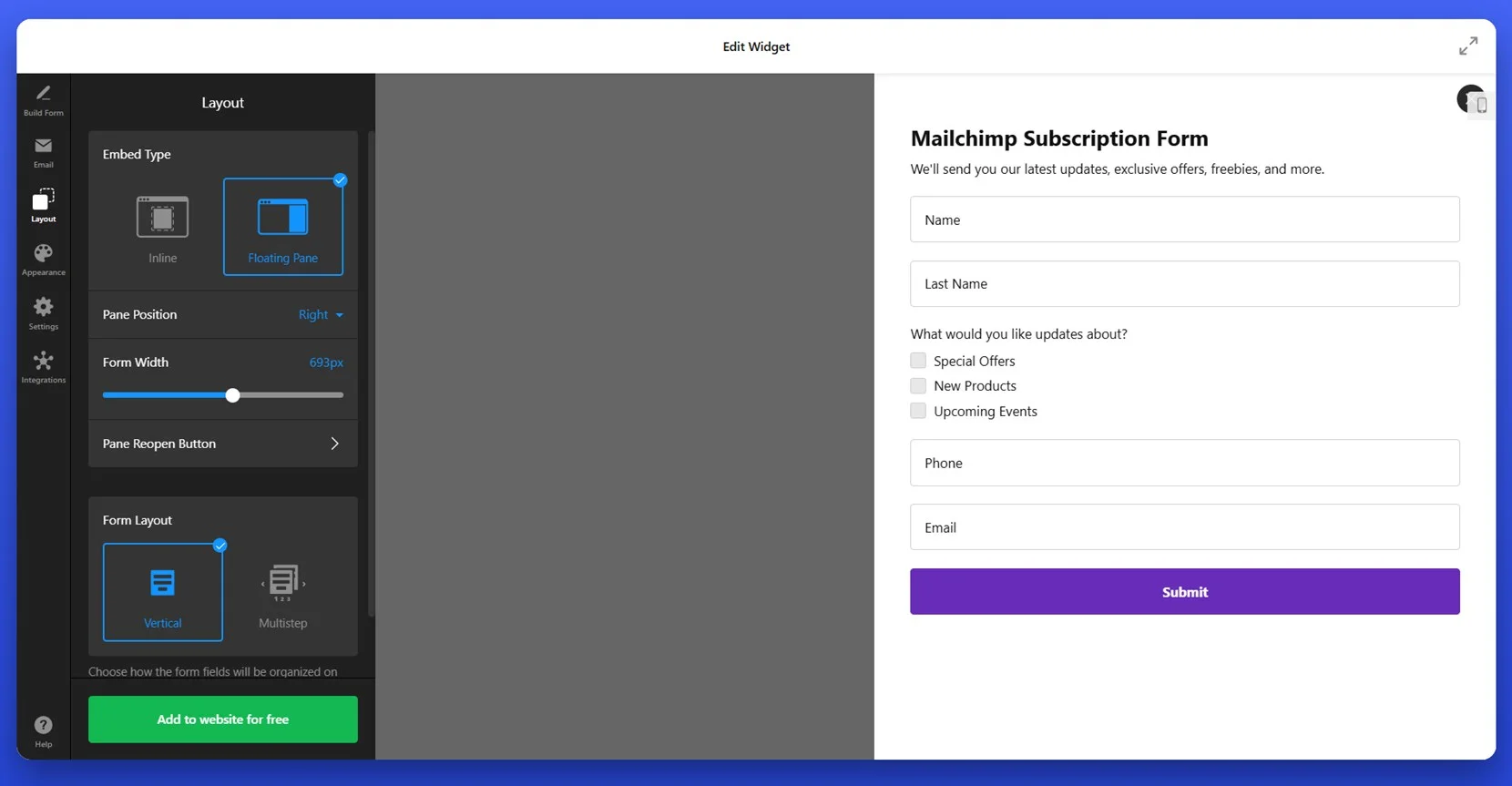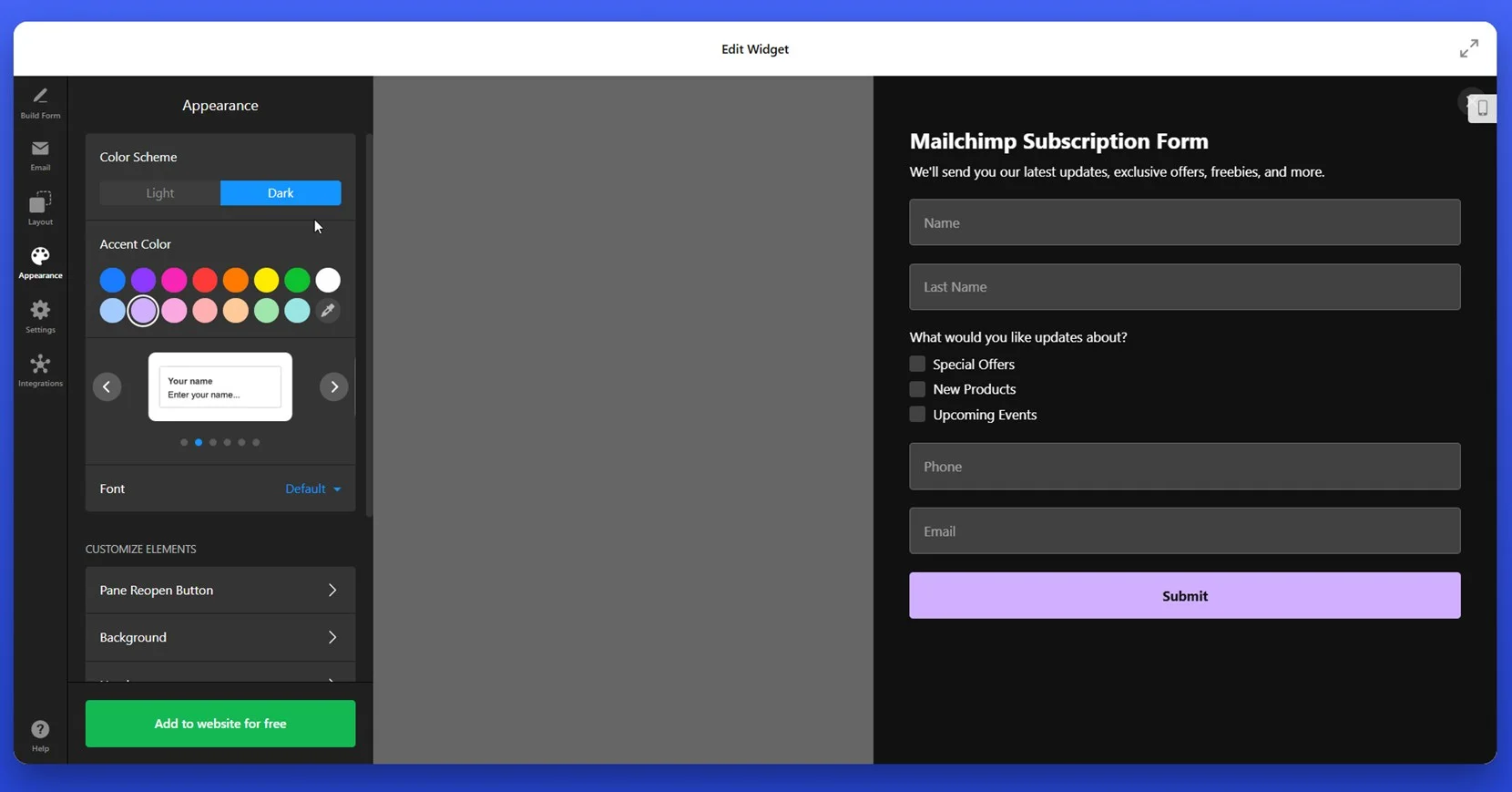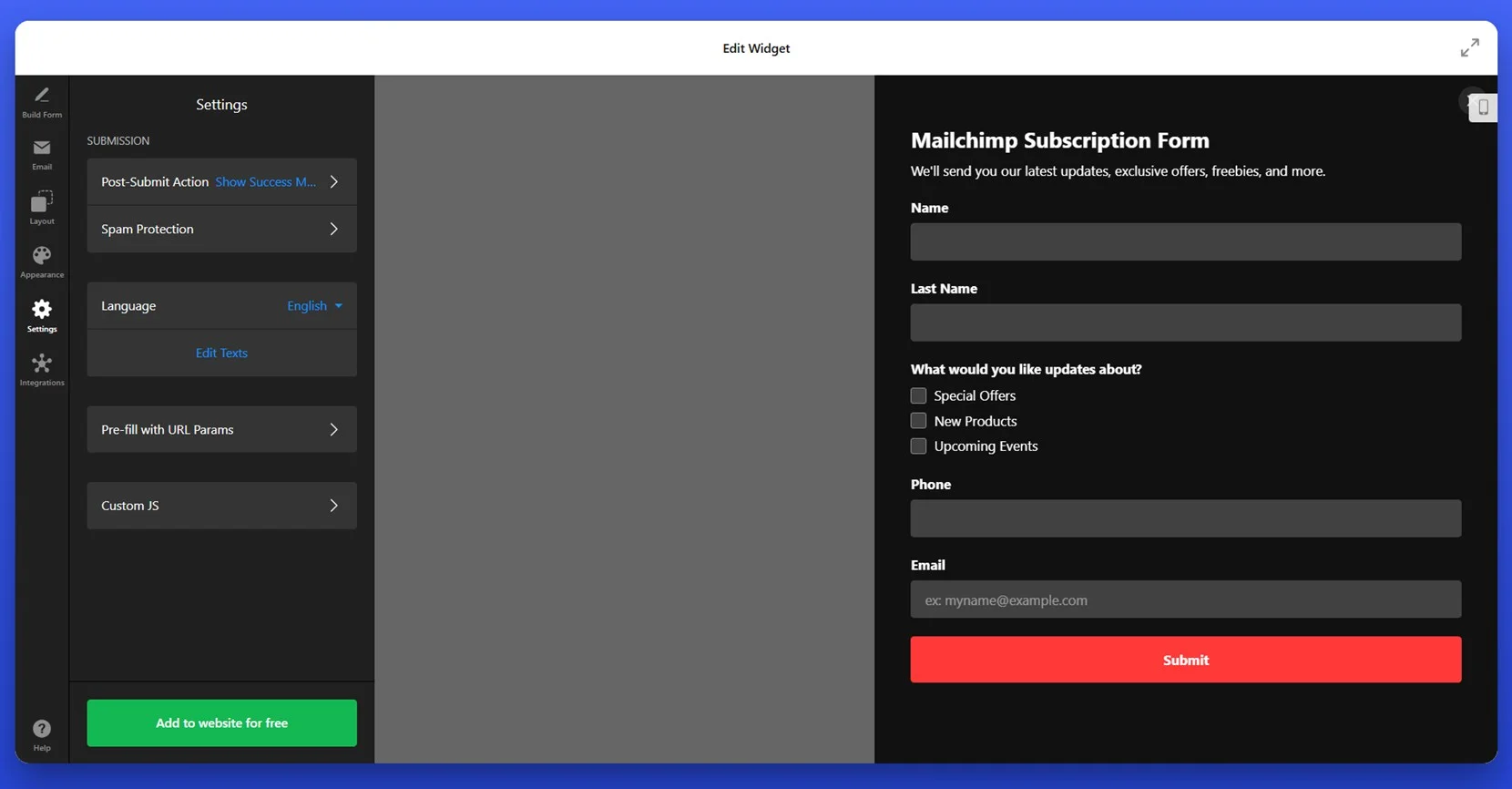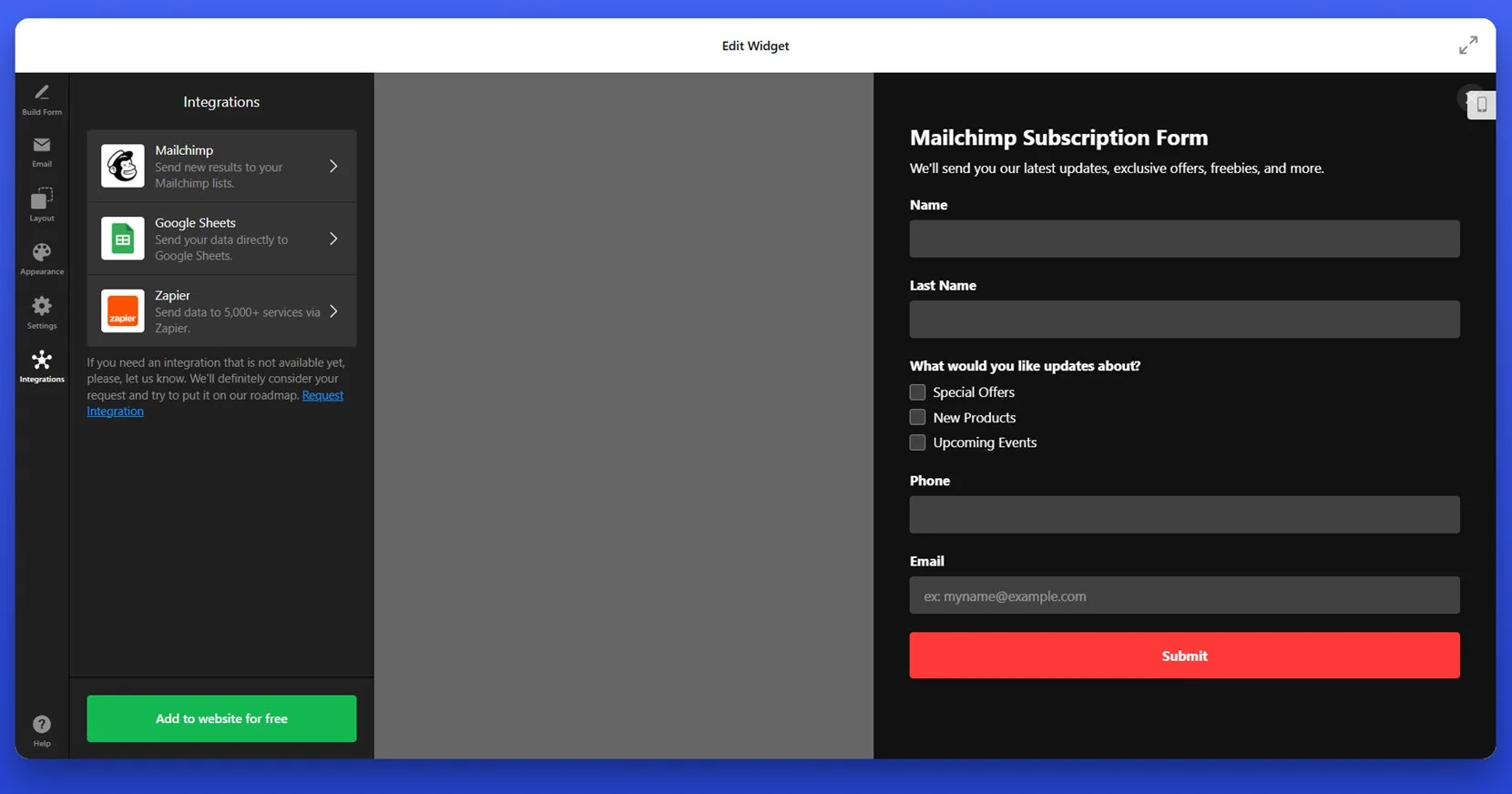Добавление формы подписки на электронную почту на ваш сайт WordPress — один из самых эффективных способов увеличить свою аудиторию, сохранить интерес и построить долгосрочные отношения с посетителями. Этот небольшой, но мощный элемент дает вам прямой доступ к почтовым ящикам пользователей — без использования алгоритмов или сторонних платформ.
Если вы хотите собирать электронные адреса посетителей, отправлять обновления или продвигать новые предложения, то встраивание формы для подписки — это именно то, что нужно вашему сайту WordPress. Это просто в реализации, не требует программирования и дает измеримые результаты быстро.
- Соберите лиды прямо на ваших страницах. Видимая форма для электронной почты позволяет превратить случайных посетителей в подписчиков прямо с вашей главной страницы, блога или футера.
- Создайте список рассылки, который принадлежит вам. В отличие от социальных платформ, список электронной почты вы можете управлять и использовать в любое время для кампаний или промоакций.
- Обеспечьте постоянный трафик через обновления по электронной почте. Подписчики с большей вероятностью вернутся, когда получат свежий контент и новости прямо в свой почтовый ящик.
- Продвигайте продукты и предложения легко. Будь то распродажа, новый сервис или мероприятие, вы можете мгновенно уведомить свою аудиторию без платных рекламных объявлений.
- Улучшите доверие и авторитет вашего сайта. Хорошо спроектированная форма для электронной почты показывает, что ваш бизнес активен, прозрачен и ценит связь.
Теперь, когда вы знаете, почему это стоит того, давайте посмотрим, как создать и добавить форму подписки с помощью Elfsight — быстро и без технических навыков.
Быстрое решение для добавления формы подписки в WordPress
Как только вы поняли ценность наличия формы подписки на вашем сайте WordPress, следующим шагом является ее запуск. Elfsight делает этот процесс невероятно простым — даже если у вас нет технического опыта. Вот быстрый обзор, чтобы помочь вам начать за несколько минут.
- Откройте редактор Elfsight и выберите шаблон формы подписки, который соответствует вашим потребностям.
- Отрегулируйте макет, метки полей и отступы, чтобы создать вид, который гармонично вписывается в дизайн вашего сайта.
- Настройте внешний вид формы, выбрав цвета фона, шрифты и формы кнопок, чтобы они соответствовали вашему бренду.
- Нажмите «Добавить на сайт бесплатно», затем скопируйте код установки и вставьте его в панель управления WordPress.
Эта простая настройка дает вам полностью функциональную форму для сбора электронных адресов, которая работает гладко на всех устройствах. Вы будете готовы собирать подписчиков всего за несколько кликов — без написания кода.
Создайте свою собственную форму подписки прямо сейчас — это быстро и бесплатно!
Возможности решения для подписки от Elfsight
После того, как вы увидели, насколько легко создать и разместить форму подписки на вашем сайте WordPress, стоит изучить, что делает решение Elfsight по-настоящему выдающимся. Это не просто еще один плагин для форм — это гибкий, настраиваемый инструмент, предназначенный для того, чтобы помочь вам более эффективно расти и взаимодействовать с вашей аудиторией по электронной почте.
Ниже приведены основные функции и преимущества, которые объясняют, почему Elfsight является мощным вариантом для добавления формы новостей на ваш сайт WordPress:
- Визуальный редактор drag-and-drop. Создавайте и настраивайте форму в режиме реального времени с помощью интуитивно понятного интерфейса, который показывает мгновенные предварительные просмотры.
- Предварительно созданные шаблоны для быстрой настройки. Выберите из профессионально разработанных макетов форм подписки, готовых к использованию и простых в настройке.
- Поддержка многоступенчатых форм. Разбейте длинные формы на управляемые шаги, чтобы улучшить опыт пользователя и сохранить посетителей вовлеченными до завершения.
- Гибкость полей и условная логика. Добавьте несколько типов полей, настройте правила видимости на основе логики и адаптируйте форму к конкретным рабочим процессам или аудиториям.
- Отзывчивый дизайн на всех устройствах. Каждая форма, которую вы создаете, выглядит отлично и функционирует гладко на мобильных, планшетных и настольных экранах.
- Легкая интеграция с платформами электронной почты. Подключите свою форму к сервисам, таким как Mailchimp или Google Sheets, чтобы автоматизировать сбор данных и построение списка.
- Встроенная защита от спама. Elfsight включает скрытые фильтры от спама и проверку без CAPTCHA, чтобы сохранить ваш список подписчиков чистым и безопасным.
Эти встроенные возможности позволяют вам выйти за рамки простого сбора электронных адресов. С полным контролем над макетом, логикой и интеграциями ваша форма подписки становится мощным активом — не просто простым виджетом. Теперь давайте перейдем к созданию и добавлению формы шаг за шагом.
Полное руководство по настройке формы подписки
Если вы готовы добавить форму для сбора электронных адресов на ваш сайт WordPress, Elfsight делает этот процесс быстрым и полностью настраиваемым. Ниже приведено полное пошаговое руководство по настройке виджета формы подписки с помощью встроенного редактора. Вы сможете выбрать макет, настроить опции электронной почты и применить индивидуальные стили — без программирования.
- Выберите шаблон. Откройте конструктор форм Elfsight, просмотрите доступные шаблоны форм подписки и кликните на тот, который соответствует вашим потребностям — например, «Простая форма подписки» или «Форма подписки Mailchimp». Затем нажмите «Продолжить с этим шаблоном».
- Создайте форму. В разделе «Создать форму» вы можете добавлять, удалять или изменять поля. Используйте drag-and-drop для перестановки их. Поля, такие как имя, электронная почта и флажки (например, предпочтения обновлений), можно настроить вручную. Вы также можете добавлять новые пользовательские поля при необходимости.
- Настройте уведомления по электронной почте. В вкладке «Электронная почта» определите, как должны работать уведомления. Выберите получать электронные уведомления, когда кто-то отправляет форму («Уведомить меня»), и необязательно отправляйте автоматический ответ пользователю («Уведомить респондентов»). Настройте настройки отправителя электронной почты в «Настройках отправителя электронной почты».
- Настройте макет. Перейдите во вкладку «Макет», чтобы определить, как будет отображаться форма. Выберите между макетами «Встроенный» или «Плавающий блок», отрегулируйте положение (например, справа или слева для плавающего), и задайте ширину формы. Также выберите между «Вертикальным» или «Многоступенчатым» организацией для макета полей.
- Настройте внешний вид. Откройте вкладку «Внешний вид», чтобы персонализировать вид формы. Выберите цветовую схему (светлую или темную), выберите цвет акцента и обновите фон. Вы также можете изменить шрифты и стилизовать отдельные компоненты, такие как кнопки и поля ввода, чтобы они соответствовали вашему бренду.
- Настройте настройки. В разделе «Настройки» настройте, что происходит после отправки формы. Выберите отображать сообщение об успехе, перенаправить на другую страницу или выполнить другие действия. Включите защиту от спама и настройте предварительное заполнение с помощью параметров URL, если необходимо.
- Интегрируйте внешние сервисы. В разделе «Интеграции» выберите, куда должна быть отправлена форма данных. Elfsight позволяет подключиться к Mailchimp, Google Sheets или Zapier, чтобы синхронизировать данные подписчиков на разных платформах автоматически.
- Добавьте форму на ваш сайт. Нажмите «Добавить на сайт бесплатно», чтобы сгенерировать код для встраивания. Скопируйте предоставленный код и вставьте его в раздел HTML вашей страницы WordPress, поста или области виджетов. Сохраните и опубликуйте изменения, чтобы сделать форму активной.
С вашей формой полностью настроенной и опубликованной, теперь вы готовы изучить другие способы добавления форм подписки в WordPress — будь то встроенные возможности или альтернативные интеграции. Давайте посмотрим на них дальше.
Другие способы создания форм подписки в WordPress
Elfsight — один из самых простых и быстрых способов добавить форму подписки на электронную почту на ваш сайт WordPress. Но это не единственный вариант. В зависимости от ваших потребностей и предпочтений, есть также встроенные возможности WordPress и ручные методы, которые могут помочь вам собирать электронные адреса посетителей напрямую — без использования конкурирующих плагинов для форм.
Использование встроенного редактора WordPress
Если вы используете WordPress 5.0 или позже, у вас уже есть доступ к Gutenberg — встроенному редактору блоков, который поддерживает добавление различных блоков контента, включая формы подписки на электронную почту, управляемые внешними сервисами, такими как Mailchimp.
- Войдите в панель управления WordPress. Откройте браузер и перейдите на страницу входа в административную панель WordPress (обычно находится по адресу /wp-admin). Введите имя пользователя и пароль, чтобы получить доступ к панели управления. Оттуда перейдите в разделы «Страницы» или «Посты» в боковой панели, в зависимости от того, где вы хотите разместить форму, и кликните «Редактировать» на выбранном контенте или «Добавить новое», чтобы создать его с нуля.
- Нажмите кнопку «+», чтобы добавить новый блок. В редакторе Gutenberg поместите курсор туда, где должна появиться форма. Затем кликните на небольшой значок «+» в верхнем левом углу или встроенный в область контента, чтобы открыть вставщик блоков.
- Найдите «Mailchimp» в библиотеке блоков. В поисковой строке вставщика блоков введите «Mailchimp». Если официальный плагин Mailchimp установлен и активен на вашем сайте, блок Mailchimp появится в качестве варианта. Кликните на него, чтобы вставить блок на страницу.
- Добавьте блок и подключите вашу учетную запись Mailchimp. Как только блок будет размещен, вас попросят подключить вашу учетную запись Mailchimp. Кликните на кнопку «Подключить» и войдите, используя ваши учетные данные Mailchimp. После успешной аутентификации выберите список электронной почты (аудиторию), в который вы хотите добавлять новых подписчиков.
- Настройте внешний вид и поля формы. Используйте панель настроек справа, чтобы редактировать блок. Вы можете изменить заголовок формы, текст-заполнитель, кнопку вызова к действию, выравнивание и цвета. Вы также можете выбрать, какие поля (например, имя или фамилия) должны отображаться на форме, в зависимости от настроек вашего списка в Mailchimp.
- Просмотрите и опубликуйте изменения. Кликните «Просмотр», чтобы увидеть, как будет выглядеть форма подписки на вашей живой странице. Как только вы будете удовлетворены настройкой, кликните «Обновить» (для существующего контента) или «Опубликовать» (для нового контента), чтобы сделать форму видимой для посетителей.
Этот подход идеален, если вы уже используете Mailchimp и хотите простой, интегрированный способ собирать электронные адреса через WordPress.
Создание простой формы HTML вручную
Если вы предпочитаете полный контроль и не против добавления немного HTML, вы можете создать и встроить свою собственную форму подписки напрямую в WordPress, используя блок «Пользовательский HTML».
- Войдите в панель управления WordPress. Откройте браузер и перейдите в административную панель WordPress (обычно находится по адресу /wp-admin). Введите свои учетные данные и доступ к панели управления. Из боковой панели меню перейдите в разделы «Страницы», «Посты» или «Внешний вид → Виджеты», в зависимости от того, где вы хотите разместить форму.
- Отредактируйте или создайте новую область контента. Выберите конкретную страницу, пост или область виджетов, где должна появиться форма. Кликните «Редактировать» на существующем контенте или «Добавить новое», чтобы создать его с нуля. Это откроет редактор блоков Gutenberg.
- Вставьте блок «Пользовательский HTML» в редактор. В области контента кликните на значок «+», чтобы добавить новый блок. Используйте поисковую строку, чтобы найти и выбрать блок «Пользовательский HTML». Этот блок позволяет вводить чистый HTML-код напрямую в ваш контент без вмешательства визуального форматирования.
- Вставьте базовый HTML-код формы в блок. Включите метку, поле ввода электронной почты и кнопку отправки. Вот простой пример, который вы можете использовать:
<form action="https://your-email-handler.com/subscribe" method="POST"> <label for="email">Подпишитесь на нашу рассылку:</label><br> <input type="email" name="email" id="email" required> <button type="submit">Подписаться</button></form> - Обновите атрибут action с вашим URL обработчика. Замените https://your-email-handler.com/subscribe на фактический конечный пункт, который будет получать и обрабатывать отправки формы. Это может быть пользовательский бэкенд-скрипт или сторонний сервис, такой как Zapier, Google Sheets через API или платформа маркетинговой автоматизации.
- Просмотрите изменения перед публикацией. Кликните «Просмотр», чтобы увидеть, как будет выглядеть форма на вашем сайте. Проверьте правильное выравнивание, отступы и мобильную адаптивность. Если все выглядит правильно, кликните «Обновить» или «Опубликовать», чтобы сделать форму доступной для посетителей.
Этот метод позволяет полный контроль над макетом и не зависит от внешних плагинов или сервисов, что делает его легким и гибким.
Сравнение методов форм подписки
Вот как Elfsight сравнивается с альтернативными методами WordPress и ручными методами HTML на основе простоты использования, настройки и производительности:
| Метод | Преимущества | Недостатки |
|---|---|---|
| Плагин Elfsight | Предлагает полностью визуальный редактор с предварительным просмотром и мобильными вариантами дизайна. | Требует бесплатной учетной записи Elfsight для создания и управления формой. |
| Блок Gutenberg + Mailchimp | Интегрируется напрямую с WordPress и Mailchimp для бесшовного подключения списка. | Ограниченные возможности настройки и зависит от установленного плагина Mailchimp. |
| Ручная форма HTML | Предоставляет полный контроль над макетом и стилем с помощью чистого HTML-кода. | Требует ручной настройки бэкенда для обработки отправок формы и хранения электронных адресов. |
Каждый из этих вариантов подходит для разных типов пользователей, но если вы ищете быстрый, безкодовый и дизайнерский способ встроить форму подписки со всеми необходимыми функциями, Elfsight выделяется как наиболее удобный выбор. Далее давайте изучим, как полностью настроить внешний вид и поведение вашей формы.
Советы по настройке формы для электронной почты
Как только ваша форма подписки будет встроена, пришло время сделать ее частью вашего сайта WordPress. Настройка помогает улучшить визуальную последовательность, опыт пользователя и общее взаимодействие.
Ниже приведены практические советы, которые вы можете использовать, чтобы усовершенствовать внешний вид и функциональность вашей формы.
- Соответствуйте цветовой палитре вашего бренда. Используйте те же фоновые, кнопочные и акцентные цвета, которые появляются на вашем сайте. Это создает визуальную связь и строит доверие с вашей аудиторией.
- Используйте четкий и персонализированный текст вызова к действию. Вместо общих кнопок, таких как «Подписаться», рассмотрите возможность использования фраз, таких как «Присоединяйтесь к нашему списку» или «Получайте еженедельные советы», которые говорят напрямую к интересам вашей аудитории.
- Сохраняйте компактный и свободный от отвлечений макет. Используйте минимальное расстояние и сосредоточьтесь на основных полях. Чистый дизайн помогает пользователям оставаться сосредоточенными на форме и завершать ее без путаницы.
- Выберите шрифт, соответствующий типографике вашего сайта. Избегайте стандартных или несоответствующих шрифтов — используйте последовательные стили текста, чтобы поддерживать профессиональный вид.
- Тестируйте разные размещения формы. Экспериментируйте с размещением формы в футерах, всплывающих окнах или встроенных секциях контента. Размещение влияет на видимость и показатели подписки.
- Сделайте форму отзывчивой на всех устройствах. Убедитесь, что ваша форма масштабируется хорошо на мобильных экранах и не требует от пользователей увеличения или горизонтального прокрутки.
- Включите сообщение об успехе или перенаправление после отправки. Ясное подтверждение или страница благодарности может убедить пользователей, что их данные были получены и строит положительное взаимодействие.
С небольшим стилем и стратегическим размещением ваша форма подписки становится не просто функциональным элементом — она становится частью вашего общего опыта. Теперь давайте изучим некоторые творческие макеты и варианты использования, которые вы можете создать для разных типов сайтов.
Примеры макетов форм, которые можно создать
После усовершенствования дизайна вашей формы полезно изучить различные готовые шаблоны, которые вы можете создать с помощью Elfsight. Эти шаблоны не только визуально разнообразны — они также оптимизированы для различных отраслей и случаев использования. Ниже приведены три мощных шаблона форм подписки, каждый из которых предназначен для соответствия конкретным целям и ожиданиям аудитории.
Форма подписки на журнал
Шаблон формы подписки на журнал идеален для сайтов, которые публикуют периодический контент — такие как цифровые журналы, новостные платформы или нишевые блоги. Он включает большую привлекающую внимание заголовок с жирным текстом и краткое описание, которое побуждает пользователей подписаться. Форма центрирована, чиста и идеальна для контент-ориентированных сайтов, которые хотят построить стабильную читательскую аудиторию. Обычно она появляется в качестве выделенного блока на главной странице или страницах статей.
Форма подписки на новостную рассылку
Разработанный для маркетинговых кампаний, обновлений продуктов или общих бизнес-новостей, шаблон формы подписки на новостную рассылку имеет простой, современный дизайн с сильным призывом к действию. Он включает краткое текстовое поле и кнопку отправки, что делает его подходящим для размещения в футерах, всплывающих окнах или посадочных страницах. Его минималистичный дизайн гарантирует, что он сливается с любым разделом сайта без нарушения макета.
Форма подписки на электронную почту
Форма подписки на электронную почту — это наиболее гибкий и универсальный шаблон, доступный. Он работает хорошо в различных отраслях — от личных портфолио и образовательных блогов до сайтов малого бизнеса. Его можно размещать встроенным в контент, встроенным в боковую панель или добавленным в область виджетов. Его сбалансированный дизайн поддерживает как мобильные, так и настольные просмотры, что делает его универсальным решением.
Эти шаблоны дают вам широкий спектр вариантов для соответствия вашим целям подписки. Теперь, когда вы увидели, что возможно, давайте посмотрим, как устранить распространенные проблемы, которые могут возникнуть во время настройки или интеграции.
Устранение распространенных проблем
Даже с хорошо спроектированной формой подписки вы можете столкнуться с проблемами отображения или настройки во время процесса установки. Ниже приведены ответы на часто задаваемые вопросы, чтобы помочь вам быстро и уверенно решить наиболее распространенные проблемы.
Почему моя форма подписки на электронную почту не отображается в WordPress?
Почему форма отображается, но не работает на мобильных устройствах?
Что делать, если мой шорткод не отображает форму?
Почему форма отправляется, но не сохраняет электронные адреса?
Могут ли расширения браузера или блокировщики рекламы мешать работе формы?
Как я могу убедиться, что форма отображается правильно на всех устройствах?
Понимая эти потенциальные проблемы заранее, вы сэкономите время и избежите разочарования во время настройки. Далее давайте подведем итог и призовем к действию по созданию вашей собственной формы подписки в WordPress.
Заключение
Добавление формы подписки на ваш сайт WordPress — один из самых эффективных способов увеличить список электронной почты, взаимодействовать с новыми посетителями и построить долгосрочные отношения с вашей аудиторией. С помощью Elfsight вам не нужно иметь навыки программирования — просто выберите шаблон, настройте дизайн и встроите форму туда, где это наиболее важно. Будь то плавающее приглашение, встроенный блок или простая форма в футере, Elfsight дает вам полный контроль и гибкость.
От советов по стилю до шаблонов и устранения проблем, это руководство охватило все, что вам нужно знать, чтобы запустить вашу форму подписки. Теперь ваша очередь действовать — начните собирать лиды, отправлять обновления и строить сообщество подписчиков, которые действительно заинтересованы в том, что вы предлагаете.
Ищете больше рекомендаций?
Мы надеемся, что это пошаговое руководство дало вам четкий путь вперед. Если вы хотите получить персонализированные советы или помощь в начале работы, не стесняйтесь обратиться к нашей команде. В Elfsight мы посвящены помощи вам в создании мощных виджетов без кода, адаптированных к вашим бизнес-потребностям.
Присоединяйтесь к нашей оживленной Сообществу, чтобы связаться с другими создателями, обменяться отзывами и отправить ваши идеи в нашу Желаемую функцию. Мы всегда рады услышать, как мы можем сделать наши виджеты еще лучше для вас.